Belege anzeigen
Zuletzt aktualisiert am 06.11.2024
Überblick
Zu jedem Wert, der in einem Buch oder Spiegel zu einem Konto angezeigt wird, können die zugrunde liegenden Belege angezeigt werden. Die zu einer Buchung gehörenden Belege können aus dem Dialog Belege anzeigen heraus geöffnet werden.
Im Dialog Belege anzeigen werden folgende Informationen zu einem Wert angezeigt:
- Die gewählte Dimensionskombination zu jedem Wert
- Wird die Belegübersicht für Werte angezeigt, bei deren Generierung eine Währungsumrechnung stattgefunden hat, wird der Dialog Belege anzeigen um Optionen und Spalten zur Währungsumrechnung erweitert.
- Zu jedem Wert werden alle Buchungen, das Buchungsdatum und die dazugehörenden Belege angezeigt.
Dieser Artikel enthält folgende Abschnitte:
Belege anzeigen als Video
Im Video erhalten Sie die wichtigsten Informationen zum Thema Belege anzeigen:
Belege
Die zugrunde liegenden Belege eines Kontowerts in einer Kontenhierarchie werden in einem gesonderten Dialog angezeigt. Klicken Sie doppelt z. B. im Hauptbuch auf den gewünschten Wert eines Kontos. Der daraufhin angezeigte Dialog wird z. B. wie folgt angezeigt:
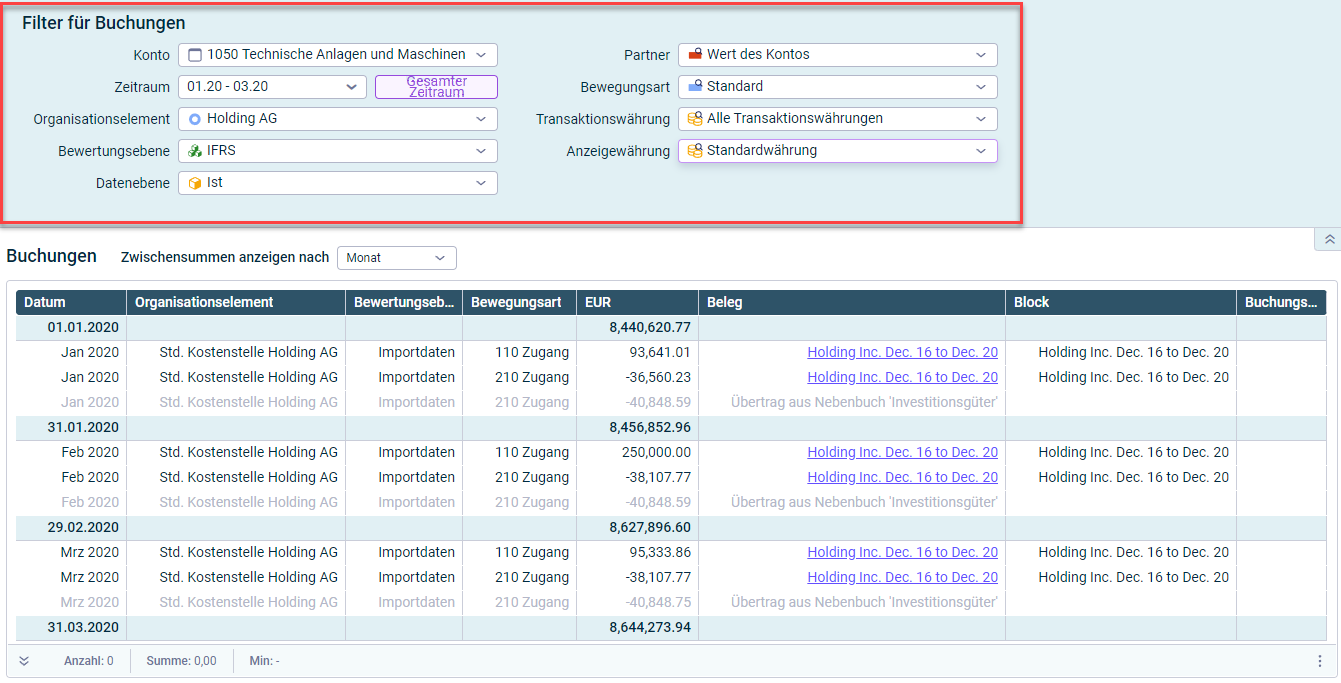 Der Dialog 'Belege anzeigen' mit Hervorhebung des Bereichs 'Filter für Buchungen' wird angezeigt.
Der Dialog 'Belege anzeigen' mit Hervorhebung des Bereichs 'Filter für Buchungen' wird angezeigt.
Filter für Buchungen
Im Bereich Filter für Buchungen wählen Sie die Dimensionskombination, für die der Beleg angezeigt werden soll. Die folgenden Optionen sind verfügbar:
Option
Beschreibung
Konto
Konto, für das Buchungen und Belege angezeigt werden sollen
Bewertungsebene, Datenebene, Organisationselement, Partner
Dropdown-Listen für die entsprechenden Dimensionen, für die Buchungen und Belege angezeigt werden sollen
Zeitraum
Zeitraum, für den Buchungen und Belege angezeigt werden sollen
Klicken Sie auf Gesamter Zeitraum, um die Belegübersicht für den gesamten Zeitraum der in der Dropdown-Liste Datenebene gewählten Datenebene anzuzeigen.
Transaktionswährung
Wird die Belegübersicht für Werte angezeigt, bei deren Generierung eine Währungsumrechnung stattgefunden hat, wird der Dialog Belege anzeigen um Spalten zur Währungsumrechnung erweitert.
Die zur Verfügung stehenden Transaktionswährungen entsprechen den im Lucanet.Financial Client im Arbeitsbereich Währungsumrechnung definierten Währungen. Die Werte aller Geschäftsvorfälle in der oder den gewählten Transaktionswährung(en) werden summiert und in die gewählte Anzeigewährung umgerechnet und angezeigt.
Anzeigewährung
Dropdown-Liste mit allen Anzeigewährungen und Standardanzeigewährung des eingestellten Organisationselements
Hinweis: Die zur Verfügung stehenden Anzeigewährungen entsprechen den im LucaNet.Financial Client im Arbeitsbereich Währungsumrechnung definierten Anzeigewährungen. Für die Wertanzeige in Anzeigewährung werden die Werte aller Geschäftsvorfälle von ihrer Transaktionswährung in die gewählte Anzeigewährung umgerechnet und summiert.
Buchungen
Im Bereich Buchungen werden die Belege angezeigt, deren Summe der in der Strukturansicht angezeigte Wert ist:
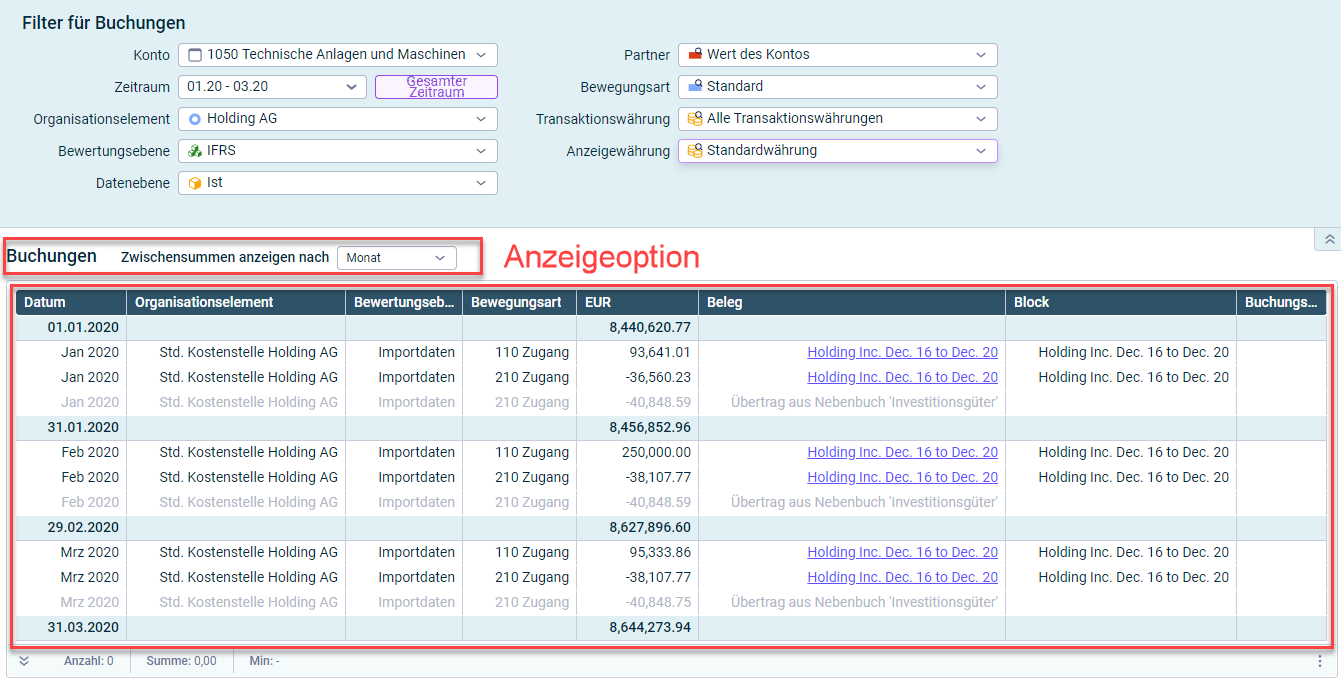 Bereich 'Buchungen' im Dialog 'Belege anzeigen'
Bereich 'Buchungen' im Dialog 'Belege anzeigen'
Folgende Anzeigeoptionen sind im Bereich Buchungen verfügbar:
- Zwischensumme anzeigen nach: Das Intervall, in dem Zwischensummen angezeigt werden sollen
- Kursanzeige: Bei Belegübersichten für Werte, bei deren Generierung eine Währungsumrechnung stattgefunden hat: Einschränkung der Anzahl der Nachkommastellen für die Kursanzeige
In der Tabelle wird Folgendes angezeigt:
Spalte
Beschreibung
Datum
Datum, an dem der Beleg erstellt wurde
Organisationselement, Bewertungsebene, Partner, Bewegungsart
Anzeige der jeweils gewählten Dimensionen
Verkehrszahlen
Wird angezeigt wenn sich Transaktionswährung und Anzeigewährung unterscheiden
Kurs, Transaktionswährung
Wird die Belegübersicht für Werte angezeigt, bei deren Generierung eine Währungsumrechnung stattgefunden hat, wird der Dialog Belege anzeigen um Spalten zur Währungsumrechnung erweitert.
Wenn Sie mit der Maus über das Symbol ![]() fahren, werden Ihnen Information zur Berechnung des Wechselkurses angezeigt.
fahren, werden Ihnen Information zur Berechnung des Wechselkurses angezeigt.
Belege
Link auf die Belegdaten (siehe folgende Zwischenüberschrift).
In der Tabellenspalte Beleg werden auch Belege angezeigt, die bisher nicht in der Lucanet CFO Solution Platform angezeigt werden können. Wechseln Sie ggf. in den Lucanet.Financial Client.
Block
Beim Anlegen von Buchungen im Lucanet.Financial Client können Buchungen für eine bessere Übersichtlichkeit in mehrere Blöcke unterteilt werden. Diese Blöcke können anschließend in der Spalte Block angesteuert werden.
Buchungstext
Zu jedem Wert und jeder Differenz in einem Buch können im Lucanet.Financial Client Kommentare hinterlegt werden, die in der Spalte Buchungstext angezeigt werden.
Belegdaten anzeigen
Zu jedem Wert können Sie die Belegdaten jeder Buchung und jedes Datenimports anzeigen. Navigieren Sie dazu im Dialog zum Anzeigen der Belege in der Zeile des gewünschten Belegs in die Spalte Beleg und klicken Sie auf den Link. Das Fenster zum Anzeigen der Belegdaten wird z. B. wie folgt angezeigt:
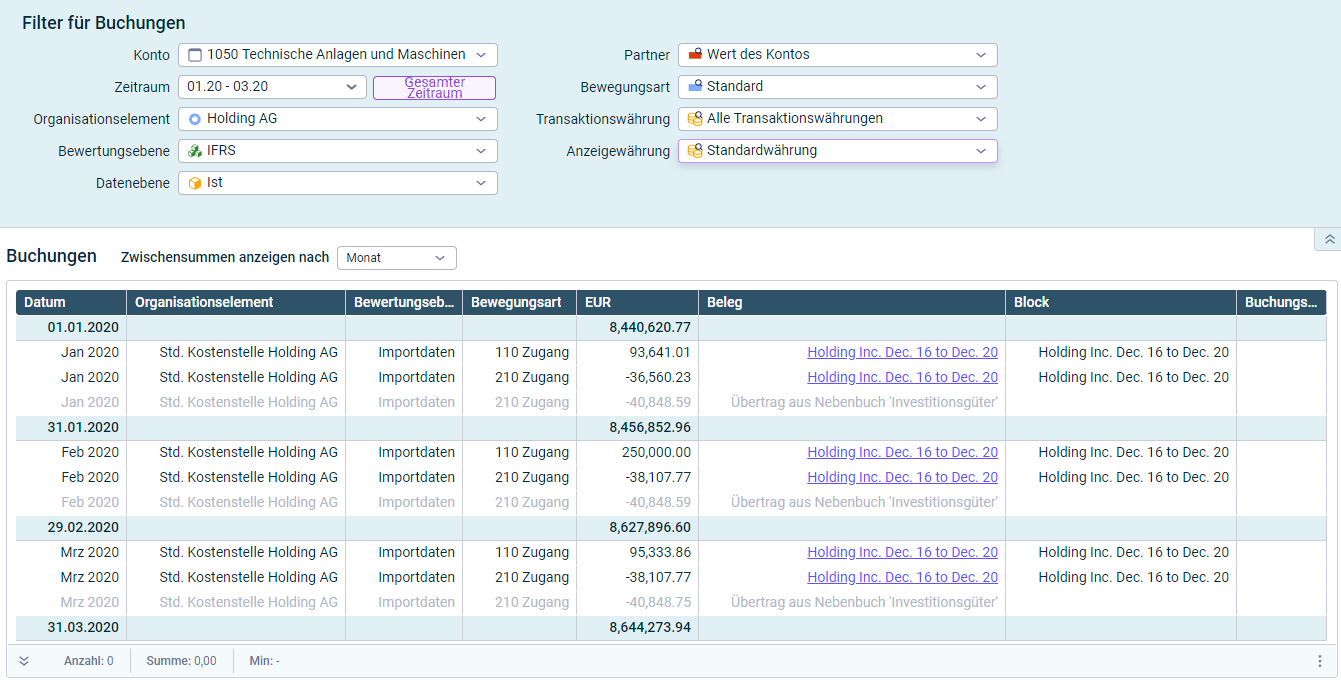 Dialog 'Filter für Buchungen' mit der Anzeige von Belegdaten
Dialog 'Filter für Buchungen' mit der Anzeige von Belegdaten
Folgende Anzeigeoptionen stehen Ihnen zur Verfügung:
Anzeigeoption
Beschreibung
Kumulierte Anzeige
Anzeige des Gesamtergebnisses über alle Buchungszeiträume
S/H-Erfassung
Umstellung der Anzeige von Plus- und Minus-Erfassung auf die buchhalterische Eingabe von Werten im Soll und Haben
Historische Kursumrechnung
Dient zur Anzeige historischer Wechselkurse für Konten oder Buchungswerte, für die eine Umrechnung mit historischen Wechselkursen definiert ist. Die jeweiligen Konten oder Buchungswerte werden anschließend als Link dargestellt und enthalten Details zur Umrechnung.
Historische Kursumrechnung anzeigen
So zeigen Sie die historische Kursumrechnung für einen Wert an:
- Klicken Sie auf die Schaltfläche Historische Kursumrechnung.
- Klicken Sie in der Tabelle auf einen Wert, der als Link angezeigt wird.
Der Dialog erweitert sich um die Anzeige der Kurse, die zur Berechnung des Werts verwendet werden:
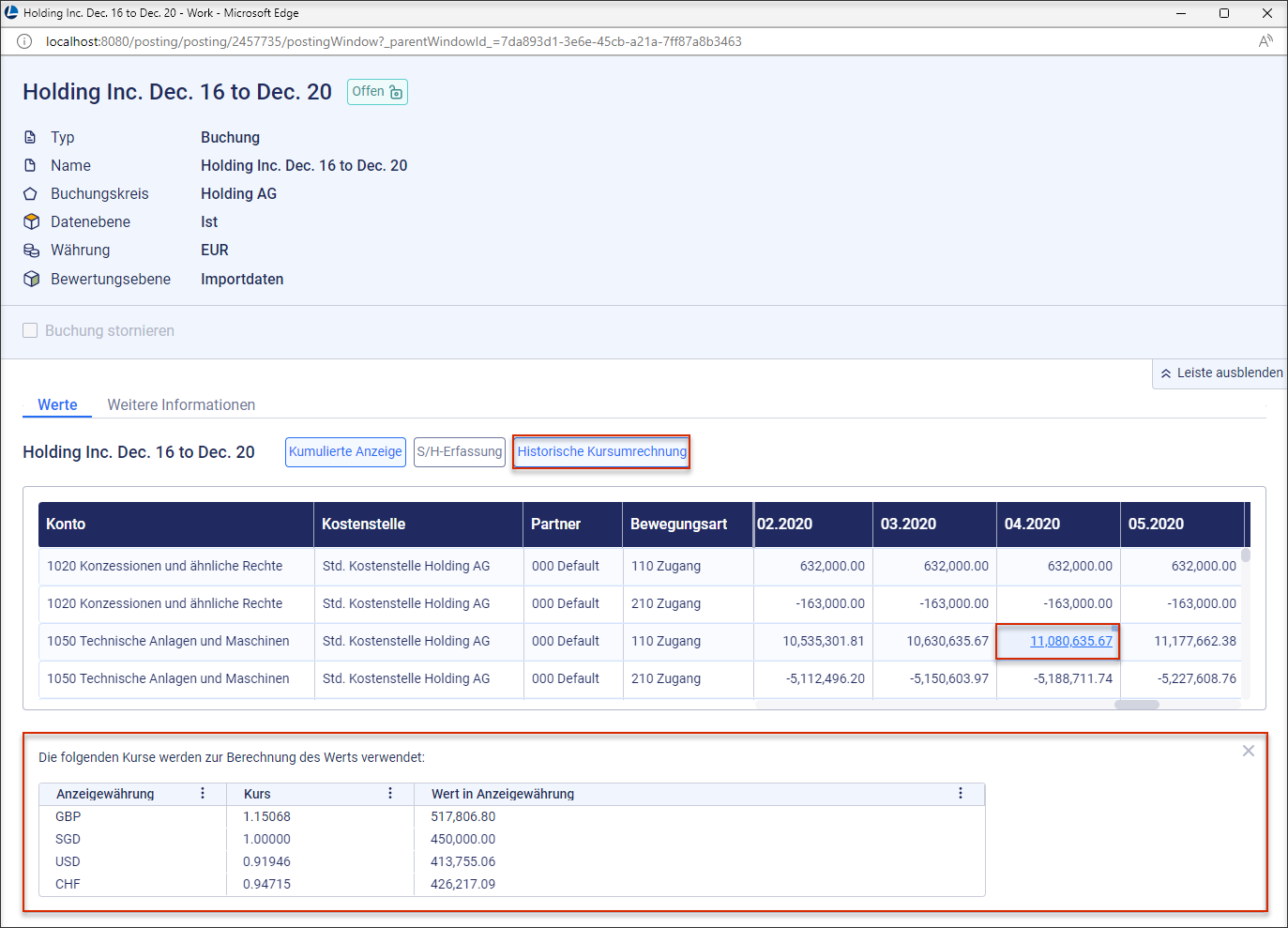 Belegdaten mit aktivierter historischer Kursumrechnung
Belegdaten mit aktivierter historischer Kursumrechnung